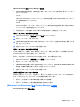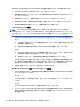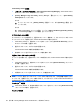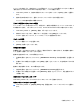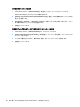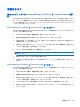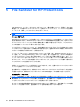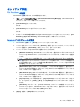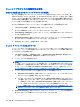User Guide --HP ProtectTools --Windows 7 (October 2009)
3.
チャット セッションの履歴フォルダを指定するには、[Browse](参照)をクリックしてフォル
ダを探してから、[OK]をクリックします。
4.
セッションを閉じるときに自動的にセッションを暗号化して保存するには、[Automatically save
secure chat history](安全なチャット履歴を自動的に保存)チェック ボックスにチェックを入
れます。
5.
[OK]をクリックします。
[Privacy Manager Chat]ウィンドウでのチャット
Privacy Manager Chat を開始すると、[Windows Live Messenger]に[Privacy Manager Chat]ウィンド
ウが開きます。Privacy Manager Chat の使い方は、一般的な[Windows Live Messenger]の使い方と同
様です。ただし、以下の機能は[Privacy Manager Chat]ウィンドウでのみ利用できます。
●
[Save](保存):このボタンをクリックすると、設定時に指定したフォルダにチャット セッショ
ンが保存されます。セッションを閉じるたびに自動的に保存するよう Privacy Manager Chat を
設定することもできます。
●
[Hide all](すべて非表示)と[Show all](すべて表示):各ボタンをクリックすると、[Secure
Communications](セキュア通信)ウィンドウに表示されているメッセージが展開されたり折り
たたまれたりします。メッセージのヘッダをクリックして、個々のメッセージの非表示と表示を
切り替えることもできます。
●
[Are you there?](相手確認):このボタンをクリックすると、相手からの認証が要求されます。
●
[Lock](ロック):このボタンをクリックすると、[Privacy Manager Chat]ウィンドウが閉じて
[Chat Entry](チャットの登録)ウィンドウに戻ります。再び[Secure Communications]ウィンド
ウを表示するには、[Resume the session](セッションの再開)をクリックし、選択したセキュ
リティ ログオン方法で認証します。
●
[Send](送信):このボタンをクリックすると、暗号化されたメッセージが相手に送信されます。
●
[Send signed](署名して送信):このチェック ボックスにチェックを入れると、メッセージに
電子署名が付加され、メッセージが暗号化されます。メッセージが改ざんされると、受信者が
メッセージを受け取ったときに、無効なメッセージとしてマークされます。署名付きメッセージ
を送信するたびに認証が必要です。
●
[Send hidden](非表示で送信):このチェック ボックスにチェックを入れるとメッセージが暗
号化され、メッセージの見出しのみを表示して送信されます。相手がメッセージの内容を読むに
は、認証する必要があります。
チャット履歴の表示
Privacy Manager Chat History Viewer には、暗号化された Privacy Manager Chat
セッション ファイ
ルが表示されます。セッションは、[Privacy Manager Chat]ウィンドウの[Save](保存)をクリックす
るか、Privacy Manager の[Chat](チャット)タブで自動保存を設定することによって保存されます。
このビューアには、セッションごとに、(暗号化された)連絡先のスクリーン名と、セッションの開
始日時と終了日時が表示されます。初期設定では、設定したすべての電子メール アカウントのセッ
ションが表示されます。[Display history for](履歴を表示)メニューを使用すると、特定のアカウン
トのみを選択して表示できます。
一般的なタスク
47